Đang xem: Phần mềm chuyển số thành chữ trong excel 2010
Hướng dẫn đổi số thành chữ trong Excel 2003, 2007, 2010, 2013, 2016; Cách chuyển số thành chữ trong Excel Acchelper, cách lập công thức số tiền bằng chữ trong Excel đơn giản.
Excel là 1 ứng dụng không thể thiếu khi làm Kế toán. Trường hợp Doanh nghiệp có dùng các Phần mềm kế toán thì cũng phải cần sử dụng thêm Excel để có thể lập các bảng biểu, bảng tính, bảng kê … Kế toán Thiên Ưng xin hướng dẫn cách chuyển số thành chữ trong Excel chi tiết bằng hình ảnh:
-> Các bạn phải tải phần mềm Acchelper bên trên về -> Cài đặt -> Tiếp đó là chỉ cần dùng các hàm là xong nhé.
– Sau khi tải về, các bạn giải nén ra bằng cách: Bấm chuột phải vào File vừa tải về -> Chọn :“Extract Here”
1 – AccHelper.xll (Dùng Office từ 2007 trở lên)
2 – AccHelperEx.xla (chỉ dùng cho từ Excel 2003 trở về trước để hỗ trợ Unicode bởi hàm ToUNC)
3 – AccHelper.ini (lưu các tham số ngầm định của các hàm, có thể mở và sửa lại cho như ý!)
4 – Help.xls (Hướng dẫn sử dụng các hàm).
Nếu máy bạn đã đang cài một Add-In đọc số nào đó có sử dụng tên hàm: VND, USD thì hãy gỡ bỏ add-in đó trước khi cài AccHelper.
Bước 2: Cài đặt công cụ đổi số thành chữ trong Excel:
Chú ý : Các bạn cần xác định được là Máy tính của mình đang cài đặt Office phiên bản bao nhiêu nhé như: Office 2003 hay là Office 2010 … -> Phải xác định mới tiến hành cài đặt được nhé.
a. Cách chuyển số thành chữ trong Excel 2003:
– Các bạn mở 1 File Excel bất kỳ – > Vào: “Tools” –> Add-ins:
– Hộp thoại “Add-ins” xuất hiện: -> Chọn “Browse…” -> Chọn đường dẫn tới phần mềm mà các bạn tải về máy tính của bạn -> Chọn file có tên : “AccHelperEx.xla ”
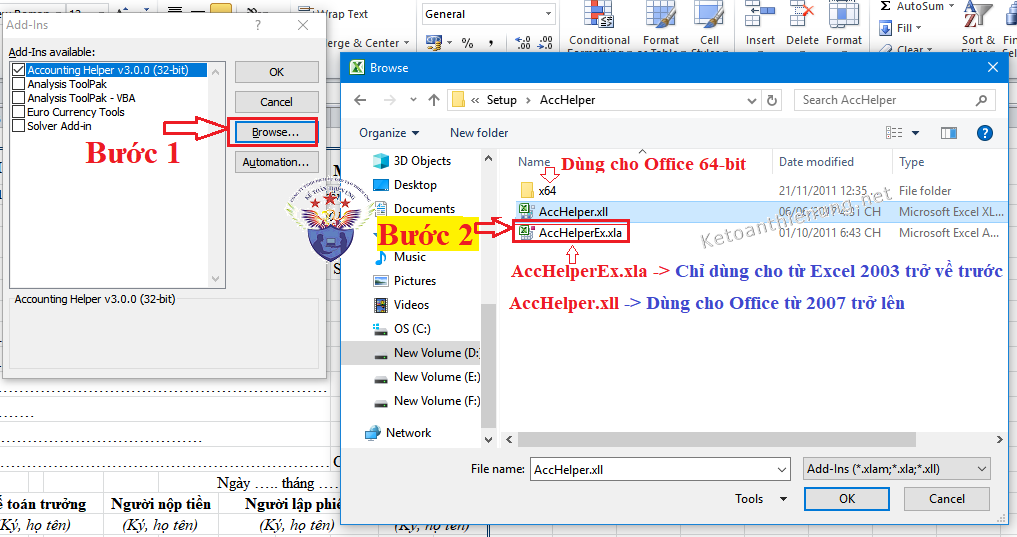
– Sau khi chọn xong thì các bạn bấm nút : “Ok” trên hộp thoại.
=> Như vậy là các bạn đã cài đặt xong công cụ chuyển số thành chữ trong Excel 2003. Công thức chuyển số thành chữ, các bạn xem tiếp Bước 3 bên dưới nhé.
b. Cách đổi số thành chữ trong Excel 2007, 2010, 2013 trở lên:
– Các bạn mở 1 File Excel bất kỳ và làm theo hướng dẫn bên dưới:
+) Với Excel 2007:
-> Tiếp theo các bạn làm theo hướng dẫn như phần với Excel 2010 ngay bên dưới đây nhé.
Xem thêm: Cách Xóa Bỏ, Gỡ Cài Đặt Phần Mềm Deep Freeze Đóng Băng Ổ Cứng
+) Với Excel 2010, 2013, 2016 trở lên:
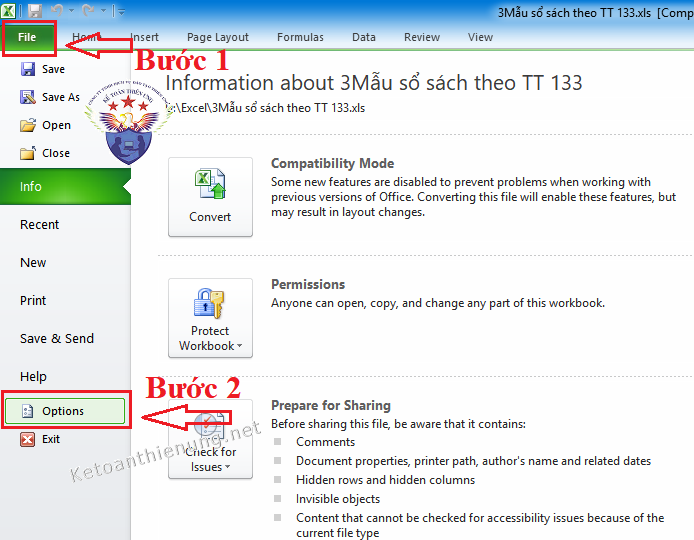
– Sau đó sẽ xuất hiện hộp thoại “Excel Options” -> Chọn: “Add-Ins” -> Chọn: “ Go ” theo hình dưới:
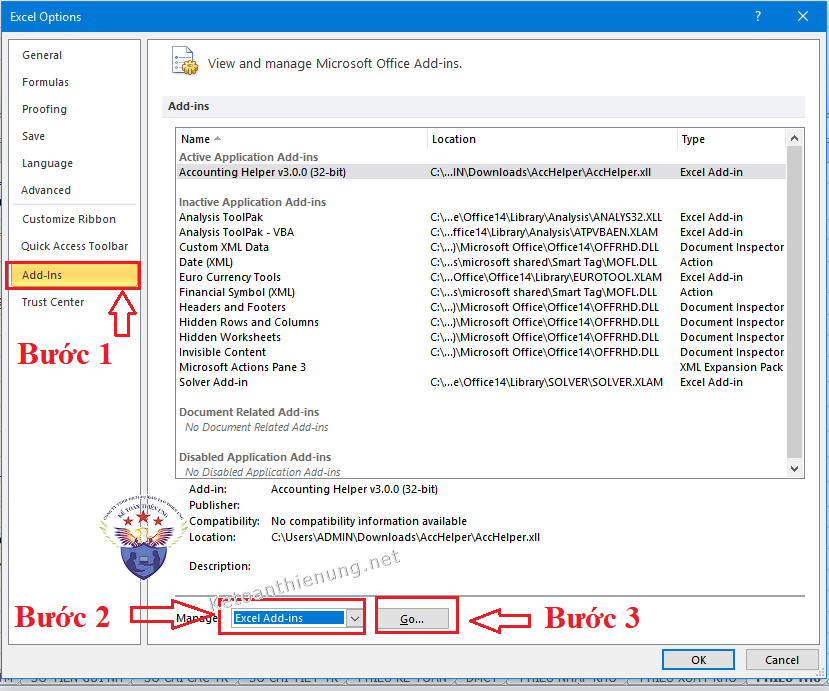
– Tiếp đó sẽ xuất hiện tiếp hộp thoại: “Add-Ins” -> Chọn “Browse…” -> Chọn đường dẫn tới phần mềm mà các bạn vừa tải về máy tính của bạn -> Chọn file có tên : “AccHelper.xll ”
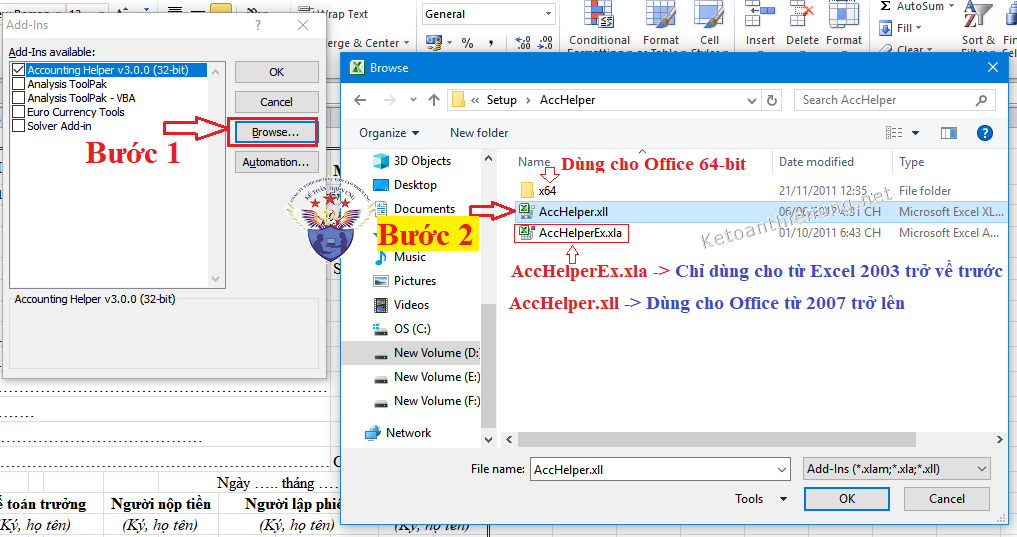
– Sau khi chọn xong thì các bạn bấm nút : “Ok” trên hộp thoại.
=> Như vậy là các bạn đã cài đặt xong công cụ chuyển số thành chữ trong Excel 2007, 2010, 2013, 2016… Công thức chuyển số thành chữ các bạn xem tiếp bước 3:
Bước 3: Công thức đổi số thành chữ trong Excel AccHelper:
– Sau khi các bạn đã cài đặt Phần mềm đổi số thành chữ trong Excel AccHelper thành công -> Các muốn chuyển số thành chữ ở vị trí nào thì bấm chuột trái vào đó và gõ hàm: =VND(Ô số muốn chuyển thành chữ) -> Enter là xong, chi tiết như hình dưới:
Ví dụ: =VND(B12)
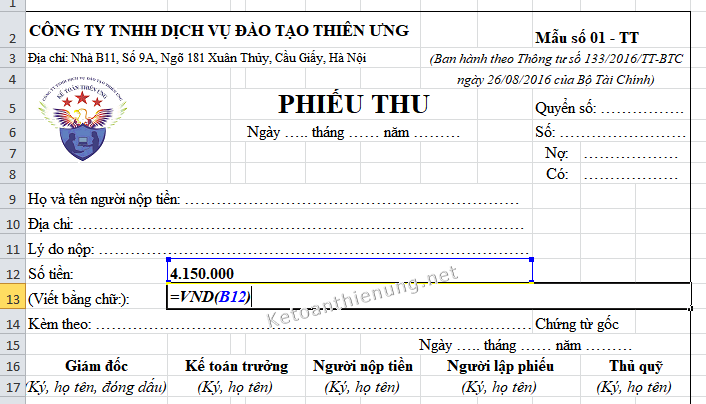
Kết quả như sau:
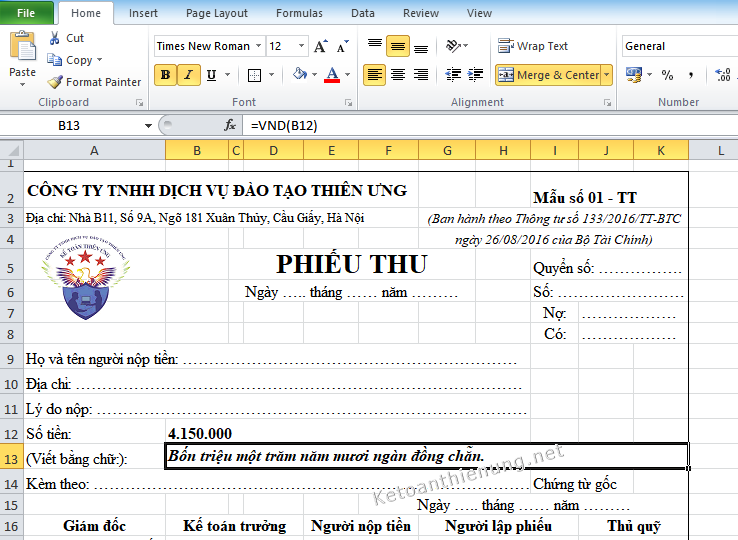
Một số chú ý:
– Nếu Office từ 2007 trở lên các bạn dùng font UNICODE nhé.
– Nếu Office 2003 trở về trước như: Excel97/2000/2002(XP)/2003
Ví dụ:
=VND(B12) trả về font TCVN3(ABC) là ngầm định.-> Muốn để đọc font Unicode thì công thức phải là =VNDW(B12) hoặc:
=ToUNC(VND(B12))
(Hàm ToUNC() chuyển font ABC thành Unicode)
————————————————————————————————-
Các bạn muốn học thực hành làm kế toán trên Excel, thực hành thiết lập sổ sách, xử lý các nghiệp vụ hạch toán, tính lương, trích khấu hao….lập báo cáo tài chính trên Excel thì có thể tham gia: Lớp học excel kế toán thực tế tại Kế toán Thiên Ưng
—————————————————————————————-
Cách tính thuế TNCN thời vụ, thử việc, giao khoán Cách đăng ký người phụ thuộc giảm trừ gia cảnh năm 2020 Cách đăng ký Mã số thuế cá nhân trên HTKK và thuedientu Thủ tục phát hành hóa đơn điện tử lần đầu qua mạng Cách tính thuế thu nhập doanh nghiệp năm 2019 Các khoản chi phí được trừ và Không được trừ tính thuế TNDN Mức thuế suất thuế thu nhập doanh nghiệp năm 2019 Hạch toán thuế GTGT theo phương pháp trực tiếp trên doanh thu Mức xử phạt vi phạm hành chính kế toán mới nhất Mức phạt nộp chậm tờ khai thuế GTGT, TNCN, TNDN, Môn bài Lịch nộp các loại báo cáo thuế năm 2020 mới nhất Cách điền Mã chương, mã Tiểu mục nộp thuế Hướng dẫn cách kê khai bổ sung điều chỉnh thuế GTGT Cách kê khai thuế GTGT theo quý hoặc theo tháng Các bậc thuế môn bài năm 2021 mới nhất Cách kê khai thuế môn bài năm 2021 qua mạng Cách viết hóa đơn GTGT mới nhất khi bán hàng, dịch vụ, xây dựng Cách xử lý hóa đơn viết sai chi tiết từng trường hợp Cách lập báo cáo tình hình sử dụng hóa đơn theo quý – Tháng
Tin mới nhất
Công ty kế toán Thiên Ưng tuyển kế toán gấp
Xem thêm: Top 5 Phần Mềm Quản Lý Công Việc Bằng Excel Quản Lý Tiến Độ Dự Án, Phòng Ban
Lịch khai giảng trong tháng 03/2021 tại kế toán Thiên Ưng GIẢM 40% học phí Khóa học Thực hành kế toán thực tế Mẫu thang bảng lương 2021 Excel của Cty TNHH, Cổ phần Cách xây dựng thang bảng lương năm 2021










